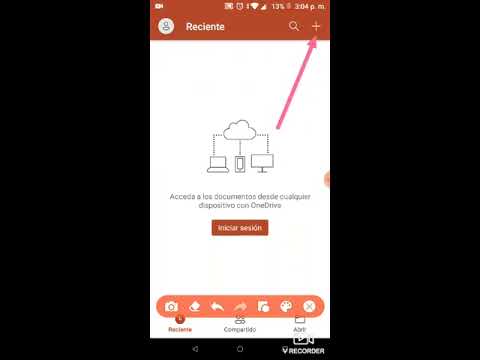
Cada vez es más común que las presentaciones de PowerPoint incluyan audio, lo que puede hacer que la experiencia de visualización sea mucho más completa y enriquecedora. Sin embargo, a veces resulta complicado escuchar el audio de una presentación en un dispositivo móvil. En este artículo te explicaremos paso a paso cómo escuchar un PowerPoint con audio en tu celular, para que puedas disfrutar de todas las ventajas que ofrece este tipo de presentaciones.
La guía definitiva para insertar audio en una diapositiva de PowerPoint desde tu teléfono móvil
Si necesitas insertar audio en una diapositiva de PowerPoint desde tu teléfono móvil, estás en el lugar correcto. En esta guía definitiva, te mostraremos los pasos necesarios para lograrlo de manera sencilla y rápida.
¿Por qué insertar audio en una diapositiva de PowerPoint?
El uso de audio en una presentación de PowerPoint puede mejorar significativamente la experiencia del espectador, ya que permite agregar comentarios, música, sonidos y voces en off. Además, el audio puede ser una excelente herramienta para captar la atención del público y hacer que la presentación sea más atractiva e interactiva.
Pasos para insertar audio en una diapositiva de PowerPoint desde tu teléfono móvil
Para insertar audio en una diapositiva de PowerPoint desde tu teléfono móvil, sigue estos sencillos pasos:
- Abre tu presentación de PowerPoint en tu teléfono móvil. Para ello, asegúrate de tener instalada la aplicación de PowerPoint en tu dispositivo.
- Selecciona la diapositiva en la que deseas insertar el audio. Puedes hacerlo desplazándote por las diapositivas con el dedo o utilizando la barra de navegación.
- Toca el botón «Insertar» en la parte inferior de la pantalla. Este botón se encuentra en el menú principal de PowerPoint y te permitirá agregar diferentes elementos a tu presentación.
- Selecciona «Audio» en el menú desplegable. Esto te permitirá agregar un archivo de audio a tu diapositiva.
- Elige el archivo de audio que deseas insertar. Para ello, puedes seleccionar un archivo almacenado en tu teléfono móvil o buscar uno en línea.
- Ajusta las opciones de reproducción. Puedes elegir si deseas que el audio se reproduzca automáticamente cuando se abra la diapositiva o si prefieres que el espectador haga clic en un botón para reproducirlo.
- Guarda los cambios. Una vez que hayas terminado de ajustar las opciones de reproducción, guarda los cambios y listo. Tu diapositiva de PowerPoint ahora tendrá audio.
Guía para reproducir correctamente el sonido en una presentación de PowerPoint
¿Cómo escuchar un PowerPoint con audio en el celular? Si tienes una presentación de PowerPoint con audio y necesitas reproducirla en tu celular, es importante seguir una guía para asegurarte de que el sonido se reproduzca correctamente. Aquí te presentamos una guía sencilla para que puedas disfrutar de tu presentación sin problemas.
1. Verifica que tu celular tenga altavoces o auriculares
Antes de empezar, asegúrate de que tu celular tiene altavoces o auriculares conectados. Esto es importante para que puedas escuchar el audio de tu presentación.
2. Inserta el audio en la presentación de PowerPoint
Si aún no has insertado el audio en tu presentación, debes hacerlo antes de transferirla a tu celular. Para insertar el audio, ve a la pestaña «Insertar» y selecciona «Audio». Luego, elige el archivo de audio que deseas agregar.
3. Guarda la presentación en formato .pptx
Es importante guardar la presentación en formato .pptx para asegurarte de que el audio se reproduzca correctamente en tu celular. Si guardas la presentación en otro formato, es posible que el audio no se reproduzca.
4. Transfiere la presentación a tu celular
Transfiere la presentación a tu celular usando un cable USB o una aplicación de transferencia de archivos. Asegúrate de que la presentación se haya transferido completamente antes de intentar reproducir el audio.
5. Reproduce la presentación en tu celular
Abre la presentación en tu celular y asegúrate de que el sonido esté activado. Si no puedes escuchar el audio, verifica que los altavoces o auriculares estén conectados correctamente.
Siguiendo esta guía, podrás reproducir correctamente el sonido en tu presentación de PowerPoint en tu celular y disfrutar de una experiencia de presentación completa y exitosa.
Compatibilidad de formatos de audio en PowerPoint.
Compatibilidad de formatos de audio en PowerPoint. Si deseas escuchar un PowerPoint con audio en tu celular, es importante que sepas qué formatos de audio son compatibles con esta aplicación. PowerPoint admite varios formatos de audio, como MP3, WAV y WMA. Sin embargo, es recomendable utilizar el formato MP3, ya que es el más común y compatible con la mayoría de los dispositivos.
Si tienes un archivo de audio en un formato diferente, puedes convertirlo fácilmente a MP3 utilizando programas gratuitos en línea o aplicaciones de software. Es importante tener en cuenta que algunos archivos de audio pueden ser demasiado grandes para ser insertados en una presentación de PowerPoint, por lo que es recomendable comprimirlos antes de agregarlos.
Otro aspecto importante a considerar es la calidad del audio. Para asegurarte de que el sonido se reproduzca correctamente, asegúrate de que el archivo de audio tenga una tasa de bits de al menos 128 kbps. También es recomendable probar la presentación en diferentes dispositivos y altavoces para asegurarte de que el sonido se escuche correctamente.
Además, debes prestar atención al tamaño y calidad del archivo de audio para asegurarte de que se reproduce correctamente. Siguiendo estos consejos, podrás disfrutar de una experiencia de presentación multimedia fluida y sin problemas.
Guía para reproducir audios en una presentación de Google
Cuando creamos una presentación en Google, muchas veces queremos incluir audios para que la experiencia del espectador sea más enriquecedora. Sin embargo, a veces resulta un poco complicado reproducirlos correctamente. En este artículo, te mostraremos cómo hacerlo de manera sencilla.
Lo primero que debemos hacer es subir el archivo de audio a Google Drive y asegurarnos de que la configuración de privacidad esté ajustada para que cualquier persona con el enlace pueda acceder a él.
Luego, en nuestra presentación, debemos insertar un objeto de audio. Para esto, seleccionamos la diapositiva donde queremos que se reproduzca el audio y hacemos clic en «Insertar» y luego en «Audio».
Después, seleccionamos «Desde Google Drive» y buscamos el archivo de audio que subimos previamente. Hacemos clic en «Seleccionar» y el audio se insertará en nuestra diapositiva.
Ahora, para que el audio se reproduzca automáticamente cuando se llegue a esa diapositiva, debemos hacer clic en el objeto de audio y luego en «Opciones de reproducción». Allí, seleccionamos «Automático» en la opción «Inicio» y «Reproducir en bucle» si queremos que se repita varias veces.
Finalmente, guardamos nuestra presentación y la compartimos con los demás. Al abrir la presentación desde un celular, el audio se reproducirá automáticamente cuando se llegue a la diapositiva correspondiente.
Con esta guía, podrás agregar fácilmente audios a tus presentaciones de Google y asegurarte de que se reproduzcan correctamente en cualquier dispositivo.
